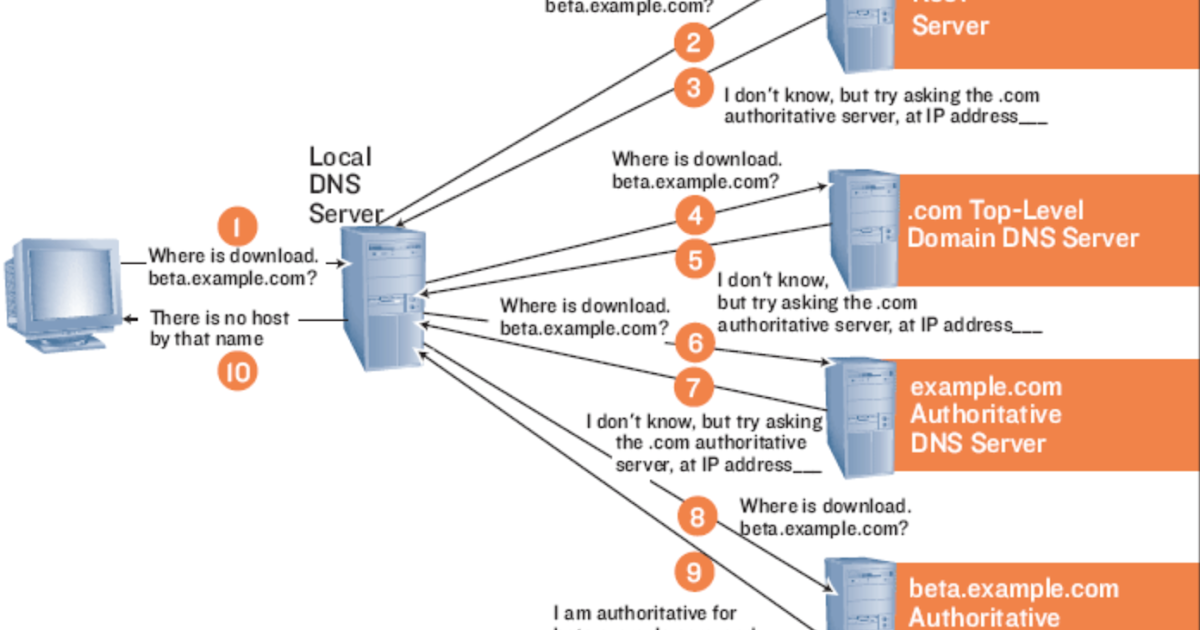Содержание
Где находится корневая папка, что такое корень сайта
Выясняем, что такое корневая директория, где находится корень сайта, и для чего она может понадобиться.
Что за корневая папка?
Корневая папка (корневой каталог, корень, root) — это ключевая директория компьютера или сервера. В частности, на базе Linux. С нее начинается файловая система, в ней хранятся все остальные подкаталоги, содержащие системные и пользовательские файлы.
Что касается сервера, это может быть точно такая же папка root, как и в любом дистрибутиве Linux, если мы говорим о выделенном сервере (физическом или виртуальном). Она будет содержать в себе те же компоненты, что и обычный компьютер. А в случае с виртуальным хостингом эта папка может называться public_html или www. Там будут только данные сайта. Получить доступ к «настоящему» root там не получится.
Тем не менее эта директория тоже будет считаться корнем сайта, и этот термин будет уместно использовать в отношении условных public_html или www. И в различных инструкциях авторы будут ссылаться именно на нее, упоминая root.
И в различных инструкциях авторы будут ссылаться именно на нее, упоминая root.
Комьюнити теперь в Телеграм
Подпишитесь и будьте в курсе последних IT-новостей
Подписаться
Содержимое папки root
Как я уже сказал ранее, корневой каталог может представлять собой разные сущности в зависимости от типа сервера.
Например, на стандартной VDS/VPS такая директория может содержать в себе следующие папки:
- /bin с системными программами, файлами и компонентами, необходимыми для загрузки ОС;
- /boot с компонентами загрузчика, включающими в себя ядро Linux и базовый набор файлов для старта сервера;
- /dev с файлами, привязанными к конкретным устройствам, подключаемым к системе;
- /etc с другими скриптами и файлами, от которых не зависит запуск сервера.
Таких подкаталогов в корне может быть больше.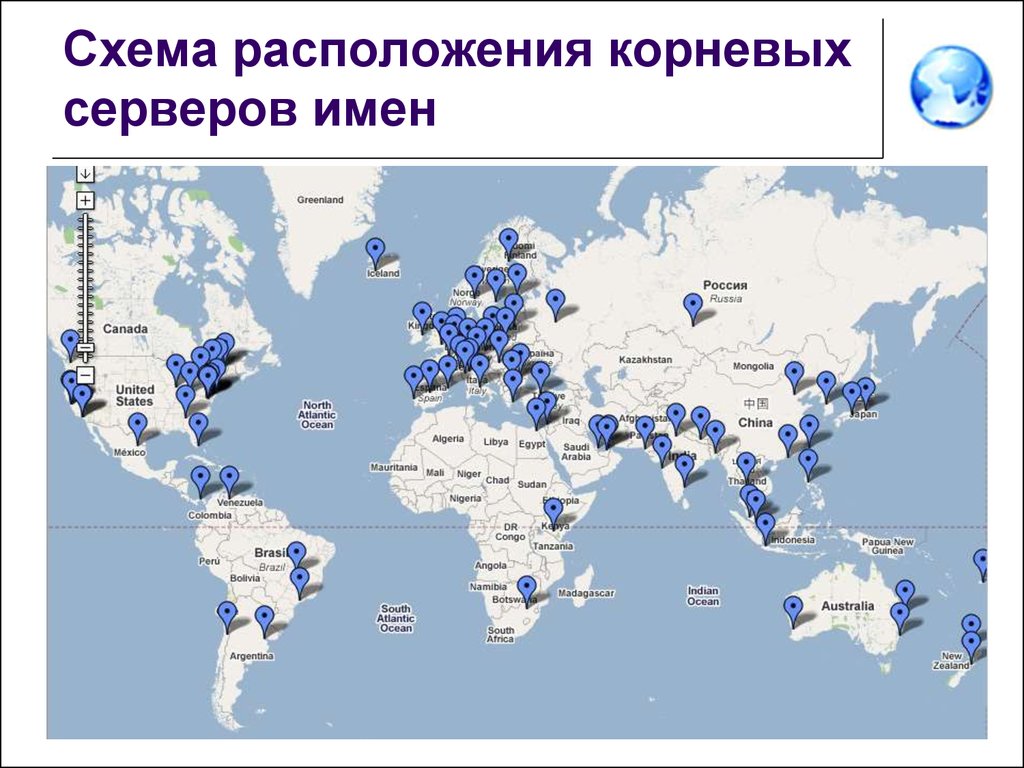 Все зависит от конфигурации компьютера и ОС.
Все зависит от конфигурации компьютера и ОС.
На виртуальном хостинге же папка public_html или ее аналог не содержит ничего, она пустая по умолчанию. В нее помещают HTML-документы, JS-скрипты и CSS-файлы необходимые для работы размещаемого сайта. Скорее всего, корнем для вас станет директория, в которую будет помещен файл index.html с главной страницей вашего ресурса.
Где находится корень сайта?
Зависит от того, что подразумевается под местоположением директории. Ведь мы уже выяснили, что корнем может быть папка www. Для html корнем станет именно директория, указанная в настройках сервера. А в случае с PHP, к примеру, это будет именно корневой каталог системы. В CMS WordPress — это хранилище в интерфейсе самой платформы, в Bitrix для поиска корня есть команда GetCurPage().
Для чего нужен корневой каталог?
Это основа вашего сервера и сайта. В нем лежат все ключевые компоненты. Он нужен для работы ресурса в целом. Удалите что-то из корня и распрощаетесь с рабочей операционной системой.
Если же говорить о конкретном применении root-каталога вебмастерами на практике, то речь пойдет о:
- Загрузке файла Robots.txt, куда будут прописываться страницы, запрещенные для индексации поисковыми машинами. Через нее скрывают разного рода техническую информацию и конфиденциальные данные.
- Добавлении документа sitemap.xml (карта сайта), где расписывается структура страниц, чтобы поисковому боту было проще ориентироваться на сайте.
- Хранении данных, необходимых для подтверждения прав на владение ресурсом. Туда добавляют скрипты с настройками сторонних ресурсов для интеграции с ними (например, скрипт Яндекс.Метрики).
- Хранении архива с резервной копией данных сайта. Бэкап необходим для восстановления проекта после сбоя и потери файлов.
- Для установки CMS (соответствующие установочные скрипты запускаются именно из root-каталога).
Как зайти в корень сайта
Вход в корневую директорию требуется довольно частно, и есть как минимум четыре способа туда зайти.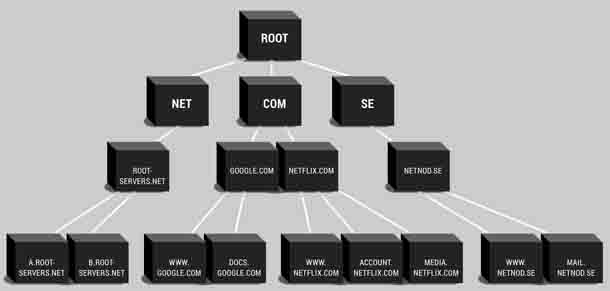
Основной — через терминал. То есть при помощи командной строки и текстовых утилит. Но есть и специализированное программное обеспечение с графическим интерфейсом.
В корень можно зайти через FTP (как на сервер, так и на виртуальный хостинг). А еще у некоторых хостинг-провайдеров имеется фирменный файловый менеджер для работы с файлами сервера через браузер.
Через терминал
Чтобы управлять сервером через терминал, надо подключиться к нему через Secure Shell (SSH). Для этого:
- Запускаем терминал (в macOS или Linux).
- Вводим команду ssh root@IP-адрес сайта.
- Указываем пароль администратора для авторизации.
В Windows для выполнения этой задачи потребуется установить приложение PuTTY и указать IP-адрес сайта в нем.
Если вы управляете сервером через протокол SSH, то проще всего будет зайти в корневой каталог, используя встроенную в Linux команду для перемещения по жесткому диску. Речь идет о команде cd.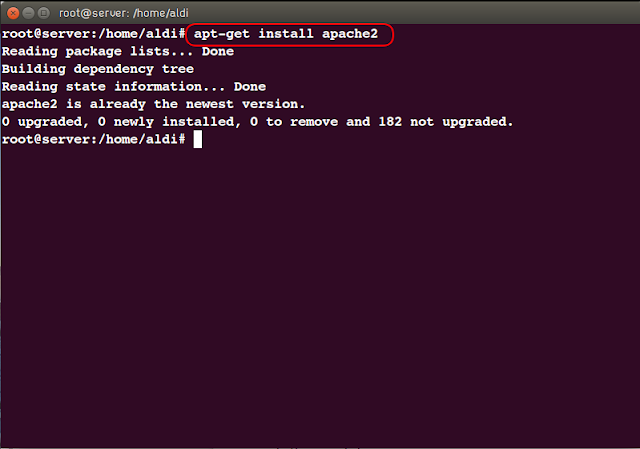 Когда вы используете ее без дополнительных опций (не указывая конкретный путь), то она автоматически отправляет пользователя в корневую директорию сервера.
Когда вы используете ее без дополнительных опций (не указывая конкретный путь), то она автоматически отправляет пользователя в корневую директорию сервера.
Сразу же можно проверить его содержимое, воспользовавшись командой ls.
Через FTP-клиент
При аренде сервера или виртуального хостинга провайдер выдает пользователю адрес, логин и пароль. Используя их, можно подключиться к своему ресурсу через программное обеспечение для работы с FTP.
Рассмотрим эту процедуру на примере утилиты FileZilla:
- Заходим на официальный сайт разработчика программы и скачиваем ее.
- Открываем FileZilla и заполняем поля хост, имя пользователя и пароль в верхней части интерфейса.
- Затем кликаем по кнопке «Быстрое соединение», чтобы получить доступ к корневой директории.
FTP-клиенты мало чем отличаются от файловых менеджеров. Большая их часть визуально напоминает Total Commander. Перед вами появится двухпанельный интерфейс: в одной из панелей будут локальные файлы и папки, во второй — файлы и папки хостинга.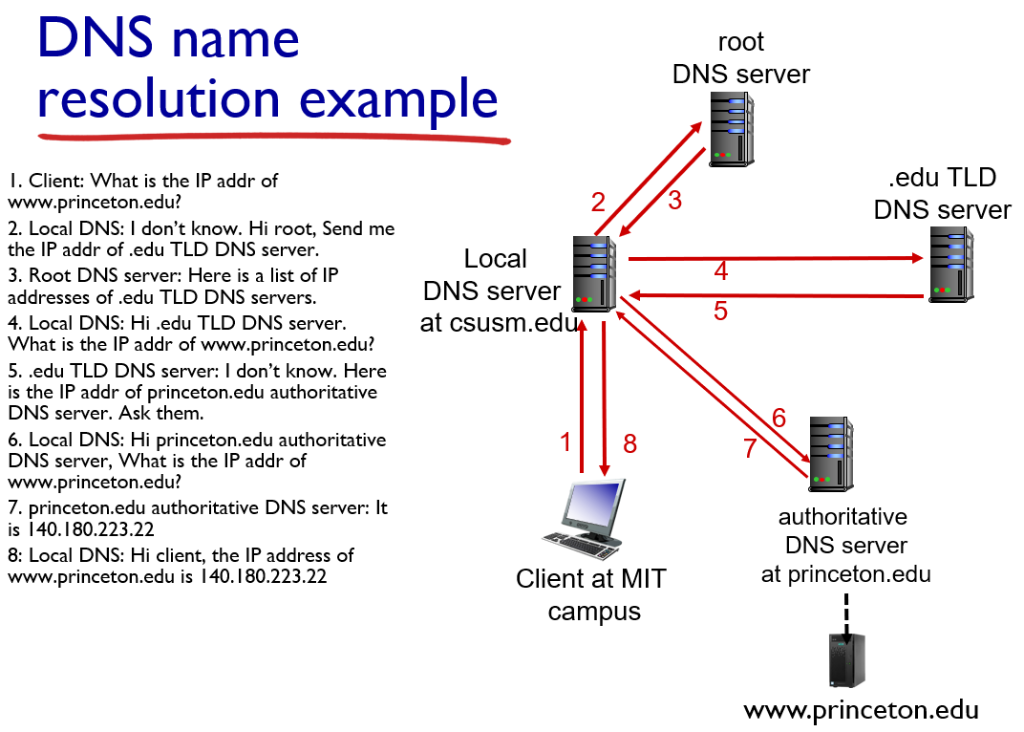
Для управления используются горячие клавиши или элементы в верхней панели FileZilla.
Через панель управления хостинга
Я уже говорил ранее, что некоторые провайдеры предоставляют доступ к файлам на сервере через собственное веб-приложение. Расскажу о том, как работает такое приложение у Timeweb (для управления виртуальным хостингом).
- Открываем сайт Timeweb.
- Заходим в саму ПУ.
- Переходим во вкладку «Файловый менеджер».
- Открываем директорию public_html.
Если вы пользуетесь услугами другого хостинга, то в нем наверняка есть альтернативное схожее решение для управления файлами сервера напрямую через браузер. Можете уточнить у техподдержки или самостоятельно поискать в ПУ пункт с названием «Файловый менеджер».
Через стороннюю панель управления
Некоторые вебмастера используют для управления сайтом программы в духе ISPmanager. Расскажу о переходе в корень виртуального выделенного сервера на ее примере.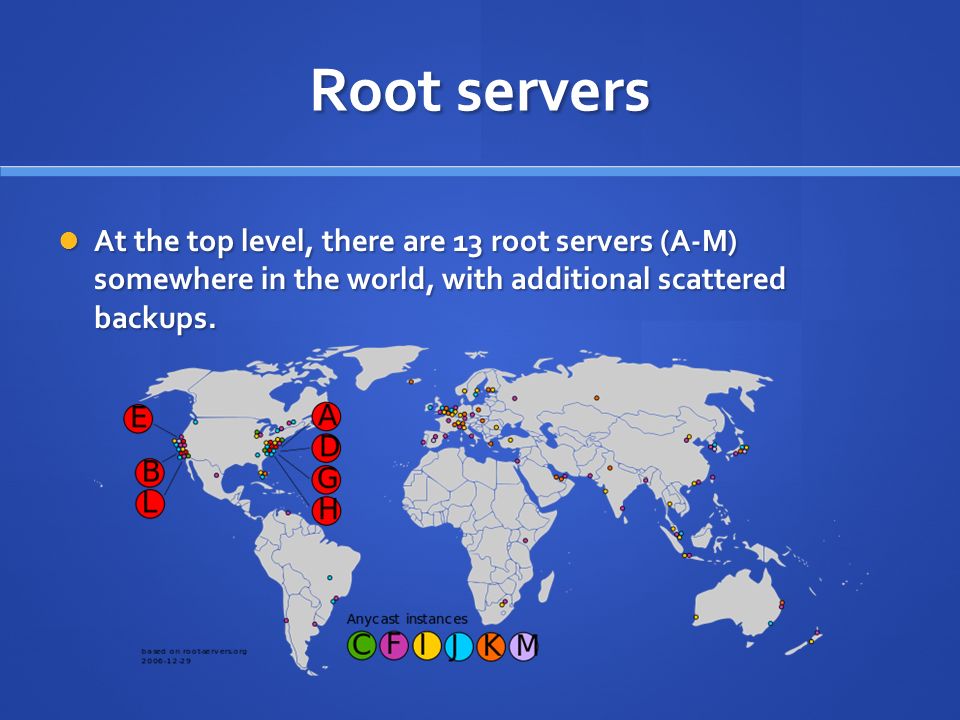
- Заходим в панель ISPmanager.
- Авторизуемся, используя данные администратора.
- Открываем меню «Система».
- Выбираем подпункт «Менеджер файлов».
Через файловый менеджер
В Explorer (Windows) и в Finder (macOS) есть встроенная поддержка протокола FTP. То есть для подключения к серверу не нужно скачивать стороннее ПО. Достаточно ввести FTP-адрес в соответствующее поле файлового менеджера операционной системы.
В macOS это делается следующим образом:
- Открываем Finder.
- Одновременно нажимаем клавиши Cmd + K.
- Указываем адрес сервера в формате ftp://IP-адрес сайта
- Кликаем по кнопке «Подключиться».
- Авторизуемся, используя данные, которые выдал хостинг.
В Windows:
- Открываем Explorer.
- Вводим во встроенную поисковую строку ftp://IP-адрес сайта
- Авторизуемся, используя данные, которые выдал хостинг.

Корневая папка станет частью файловой системы. С ней можно будет взаимодействовать, как с любым другим каталогом. То есть копировать туда файлы или редактировать их. Правда, для этого потребуются права администратора.
Как загружать файлы в корневой каталог?
Загружать файлы в корень сервера можно через одну из панелей управления указанных выше или через FTP-клиент.
- Открываем FileZilla (мы уже скачали, установили и настроили ее ранее в инструкции по подключению через FTP).
- Напротив строки «Локальный сайт» вводим путь до файлов на диске, которые надо загрузить в root.
- Напротив строки «Удаленный сайт» вводим путь до root-каталога. Например, до папки public_html.
- Выделяем папку, которую нужно перенести, и открываем меню «Файл».
- В появившемся списке опций выбираем «Загрузить на сервер» или просто жмем на Enter.
В случае с виртуальным хостингом Timeweb достаточно открыть фирменный менеджер файлов через браузер и перетащить в него файлы с жесткого диска. Здесь полноценно поддерживается Drag & Drop. Но такой метод менее удобен, так как он требует держать браузер открытым и отнимает много времени на загрузку большого количества файлов.
Здесь полноценно поддерживается Drag & Drop. Но такой метод менее удобен, так как он требует держать браузер открытым и отнимает много времени на загрузку большого количества файлов.
На этом ликбез можно заканчивать. Вы узнали, что такое «корень», зачем он нужен и как загрузить в него файлы. Осталось выбрать наиболее удобный способ для подключения к хранилищу сервера и управления им.
Корневая папка сайта | REG.RU
В какой каталог нужно загружать файлы сайта
В статье мы расскажем, что такое корневая папка сайта, как найти её расположение и как загрузить файлы в эту папку.
Корневая папка (корневая директория/корневой каталог/корень документа) — это основная папка, в которой хранятся все каталоги и файлы сайта. Именно в эту папку загружается архив с файлами сайта и базы данных.
Если разместить файлы сайта не в ту папку, то вместо сайта отобразится ошибка 403. Правильно определить расположение корневой папки поможет инструкция ниже.
Как узнать путь корневой папки сайта
Путь корневой папки сайта может быть относительным или абсолютным. Путь до папки сайта через панель управления является относительным.
Путь до папки сайта через панель управления является относительным.
Чтобы узнать относительный путь корневой папки:
-
1.Откройте панель управления веб-хостингом и следуйте нужной инструкции ниже.
ISPmanager
cPanel
Plesk
Перейдите в раздел Сайты. В столбце «Корневая директория» отобразится путь корневой папки сайта:
Обратите внимание: если вид вашей панели управления отличается от представленного в статье, в разделе «Основная информация» переключите тему с paper_lantern на jupiter.
В блоке «Домены» нажмите Домены. В этом подразделе можно увидеть путь корневой папки для доменов, поддоменов и псевдонимов.
Путь до корневой папки отображается в столбце «Корень документа». В примере /test.ru — корень документа для домена test.ru, а /domain.ru — корень для домена domain.ru.
Обратите внимание! Если внешний вид вашей панели управления отличается от представленного в инструкции, перейдите в раздел «Сайты и домены» и в правом верхнем углу измените вид на «Активный».

В разделе «Сайты и домены» найдите домен, по которому должен открываться сайт (в нашем примере faq-reg.ru). Путь до корневой папки отмечен на скриншоте (faq-reg.ru/ — папка сайта для домена faq-reg.ru):
Как узнать абсолютный путь до корневой папки?
Путь до папки сайта через панель управления является относительным. Если вам нужен абсолютный (полный) путь до корневой папки сайта, перед путем до корневой папки сайта вставьте путь до корня хостинга.
Путь до корня зависит от операционной системы и хостинг-панели управления.
Путь до корня хостинга на Linux:
- ISPmanager: /var/www/u1234567/data/;
- Plesk: /var/www/vhosts/u1234567.plsk.regruhosting.ru/;
- cPanel: /var/www/u1234567/.
Путь до корня хостинга на Windows:
- Plesk: C:\inetpub\vhosts\u1234567.plsk.regruhosting.ru\, где «u1234567» — ваш логин услуги хостинга.

Логин хостинга можно узнать по инструкции: Пароли для доступа к хостингу, серверу, FTP и MySQL.
Абсолютный путь до папки на примере сайта «faq-reg.ru» будет выглядеть так:
Для хостинга на Linux:
- для ISPmanager: /var/www/u1234567/data/www/faq-reg.ru/;
- для Plesk: /var/www/vhosts/u1234567.plsk.regruhosting.ru/faq-reg.ru/;
- для cPanel: /var/www/u1234567/faq-reg.ru/;
Для хостинга на Windows:
- для Plesk: C:\inetpub\vhosts\u1234567.plsk.regruhosting.ru\httpdocs\faq-reg.ru.
С размещением файлов сайта на хостинге вам поможет инструкция ниже.
Как загрузить файл в корневую папку сайта?
Эта инструкция подойдёт для загрузки отдельных файлов в корневую папку сайта. Если вы хотите узнать подробнее о размещении сайта на хостинге: что это и как свой сайт залить на хостинг, вам помогут соответствующие инструкции для ISPmanager, cPanel и Plesk.
Перед тем как залить файлы на хостинг, убедитесь, что домен, по которому будет открываться сайт, привязан к хостингу: Как привязать домен к хостингу?
Совет
Если у вас ещё не заказан хостинг, в REG.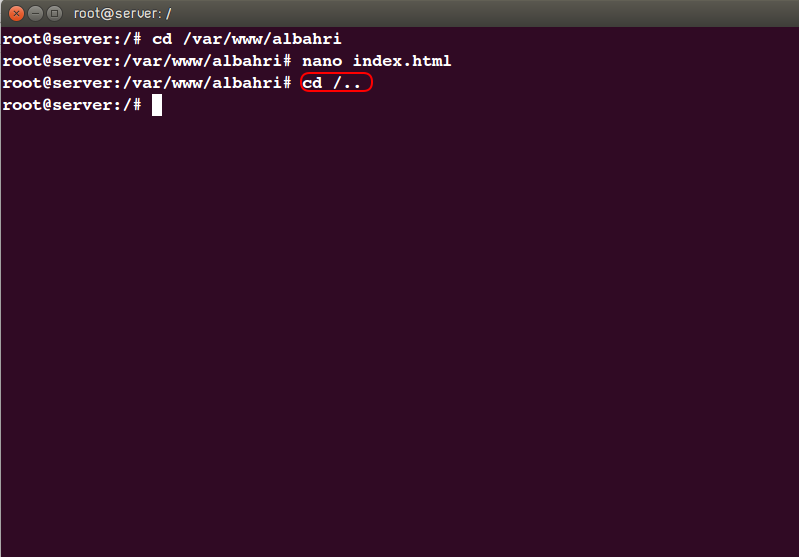 RU вы можете выбрать Hosting Linux, WordPress Hosting, бесплатный хостинг для сайтов html, хостинг для 1C-Битрикс или Hosting Windows.
RU вы можете выбрать Hosting Linux, WordPress Hosting, бесплатный хостинг для сайтов html, хостинг для 1C-Битрикс или Hosting Windows.
Чтобы загрузить файл на хостинг, откройте панель управления хостингом и следуйте инструкции:
ISPmanager
cPanel
Plesk
-
1.Перейдите в раздел Сайты. Кликните по домену и нажмите Файлы сайта:
Как загрузить файлы на хостинг -
2.Кликните Загрузить:
Как загрузить файлы -
3.Выберите Файл с локального компьютера, прикрепите файл с компьютера и нажмите Ok:
Загрузка файлов на хостинг
Готово, вы загрузили файл в корневую папку сайта.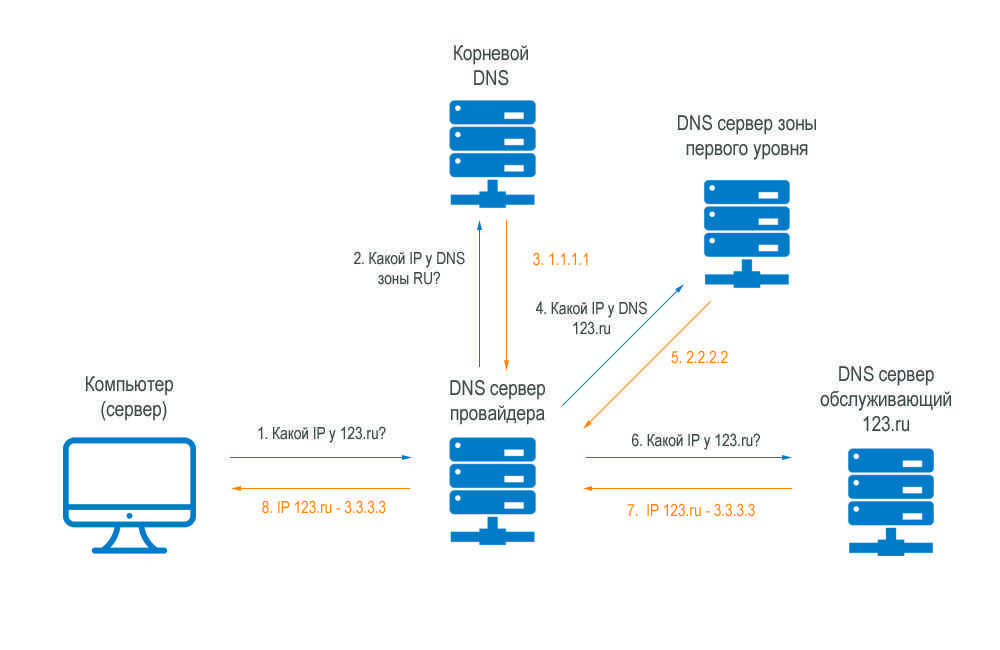
Обратите внимание: если вид вашей панели управления отличается от представленного в статье, в разделе «Основная информация» переключите тему с paper_lantern на jupiter.
-
1.В блоке «Домены» нажмите Домены:
-
2.Перейдите в каталог вашего сайта:
-
3.На верхней панели инструментов нажмите Загрузить:
-
4.Выберите файл с локального ПК, и он сразу загрузится.
Готово, вы загрузили файл в корневую папку вашего сайта.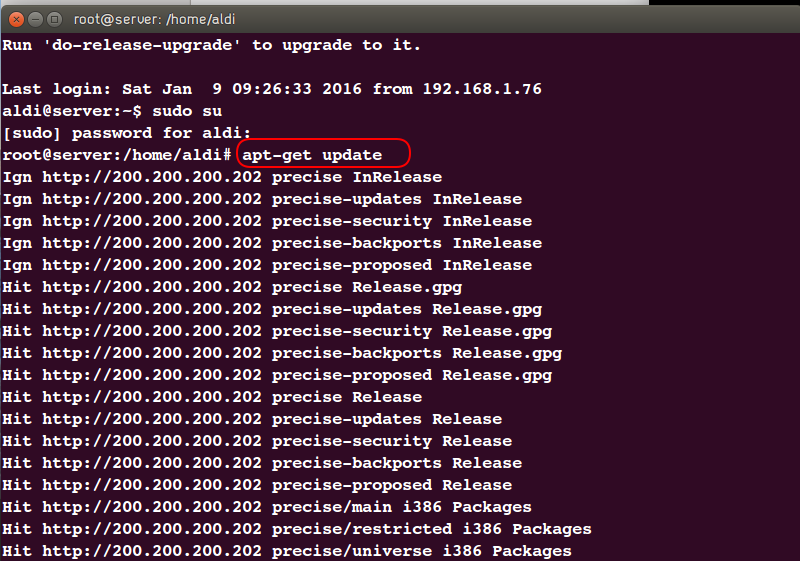 Подробная инструкция, как залить шаблон сайта на хостинг: Как разместить сайт в cPanel?
Подробная инструкция, как залить шаблон сайта на хостинг: Как разместить сайт в cPanel?
-
1.На вкладке «Сайты и домены» в блоке вашего домена нажмите Развернуть и перейдите в Менеджер файлов.
Обратите внимание! Если внешний вид вашей панели управления отличается от представленного в инструкции, перейдите в раздел «Сайты и домены» и в правом верхнем углу измените вид на «Активный».
-
2.Нажмите Загрузить. Затем выберите необходимый файл с локального ПК — он будет загружен в корневую папку сайта.
Готово. вы загрузили файл с локального компьютера в корневую папку сайта. Подробнее о том, как загрузить html-сайт на хостинг, читайте в статье: Как разместить сайт в Plesk?
Как изменить корневую папку сайта?
Откройте панель управления хостингом и следуйте нужной инструкции:
ISPmanager
cPanel
Plesk
В ISPmanager изменить корневую папку сайта для уже созданного домена можно только через пересоздание домена. Для этого:
Для этого:
-
1.Перейдите в раздел Менеджер файлов и откройте директорию www. Кликните по строке с именем корневой папки, наведите курсор на Редактировать и нажмите Атрибуты:
-
2.Укажите новое имя папки и кликните Оk:
-
3.Перейдите в раздел Сайты и кликните по строке с нужным доменом. Нажмите на три точки и выберите Удалить:
Подтвердите удаление. Для этого кликните Оk:
-
4.В разделе Сайты нажмите Создать сайт:
- Имя — укажите домен, для которого изменяете корневую папку,
- Корневая директория — укажите путь к папке, которую вы переименовали ранее.
5.
Заполните поля:
Затем кликните Ok:
Готово, вы изменили корневую папку сайта:
Обратите внимание: если вид вашей панели управления отличается от представленного в статье, в разделе «Основная информация» переключите тему с paper_lantern на jupiter.
-
1.В блоке «Домены» выберите Дополнительные домены:
-
2.Рядом с именем домена нажмите значок Карандаш:
3.
Пропишите новый путь до корневой папки и нажмите Изменить:
Готово, корневая папка изменена.
-
1.На вкладке «Сайты и домены» рядом с именем домена выберите Настройки хостинга.
Обратите внимание! Если внешний вид вашей панели управления отличается от представленного в инструкции, перейдите в раздел «Сайты и домены» и в правом верхнем углу измените вид на «Активный».
-
2.Пропишите новый путь до корневой папки сайта и внизу страницы нажмите Oк.
Готово, корневая папка изменена.
Помогла ли вам статья?
Да
раз уже помогла
M-корневой DNS-сервер
M-корневой DNS-сервер
M. ROOT-SERVERS.NET начал свою работу в ROOT-SERVERS.NET начал свою работу вАвгуст 1997 года в Токио, Япония. ШИРОКИЙ проект. Это был единственный работающий корневой DNS-сервер на западе Тихого океана. до января 2002 года, когда на корневых DNS-серверах началось развертывание глобальной произвольной рассылки. Наши служебные IP-адреса: 202.12.27.33 и 2001:dc3::35 соответственно, и маршрутная информация, охватывающая эти адреса, анонсировано с AS7500 независимо от версии IP. M-Root предлагает услуги IPv6 с февраля 2008 года. В настоящее время сервер M-Root управляется совместно |
Каждый кластер серверной системы M-Root состоит из нескольких активных серверов для
повышение производительности и резервирования.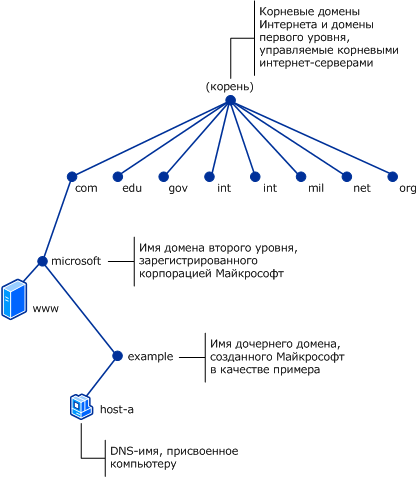
- В Токио (Япония) 3 кластера подключены к 3 независимым крупным интернет-биржам каждый.
— ДИКС-ИЭ (бывший НСПИКСП-2),
JPIX и
JPNAP. - В Осаке (Япония) 1 кластер приземляется на всех
НСПИКСП-3,
JPNAP-Осака,
JPIX-Осака. - В Сеуле (КР) 1 кластер подключен к
КИНКС. - В районе Сан-Франциско, Калифорния (США), 2 кластера подключены к
SFMIX,
Район залива AMS-IX,
и ФКИКС. - В Париже (Франция) 2 кластера подключены к
СФИНКС,
Равноденствие Париж,
NL-ix,и Франция-IX.
- В Брисбене (Австралия) 1 кластер (как локальный сайт) подключен к
MegaIX Брисбен
QLD-IX,
и IX Австралия (Брисбен). - В Ханое (ВН) 1 кластер (как локальный сайт) подключен к
VNIX Ханой. - На Гуаме (ГУ) 1 кластер (как локальный сайт) подключен к
МАРИИКС. - В Куала-Лумпуре (MY) 1 кластер (как локальный сайт) подключен к
MyIX. - В Бангкоке (TH) 1 кластер (как локальный сайт) подключен к
БКНИКС. - В Сингапуре (SG) 1 кластер подключен к
SingAREN Open Exchange и
Эквиникс Сингапур.
- В Гаосюне (TW) 1 кластер (как локальный сайт) подключен к
ТВИКС.
Консультативный комитет системы корневых серверов ICANN (RSSAC)
опубликовал RSSAC001, в котором описаны ожидания от обслуживания
Корневые серверы.
Этот документ описывает
статус того, насколько сервер M-Root соответствует каждому пункту ожиданий
указано в RSSAC001.
M-Root в настоящее время использует
BIND версии 9, разработанной
Консорциум интернет-систем.
Программное обеспечение DNS и операционная система выбираются на основе функциональности,
стабильность, производительность, разнообразие в системе корневых DNS-серверов,
и другие факторы.
Следующая информация о трафике включает запросы по всем кластерам M-Root.
Время указано в JST (UTC+09), а отрисовка задерживается на несколько
часы. Синие линии обозначают входящий трафик, а зеленые области указывают
исходящий трафик.
Недавние действия, связанные с M-Root, находятся на странице новостей.
M Корневые DNS-серверы в Японии подключены к DIX-IE/NSPIXP-3 под управлением
Проект WIDE, JPIX Tokyo и JPIX Osaka, управляемый JPIX, и JPNAP
Токио и JPNAP Osaka, управляемые Internet Multifeed.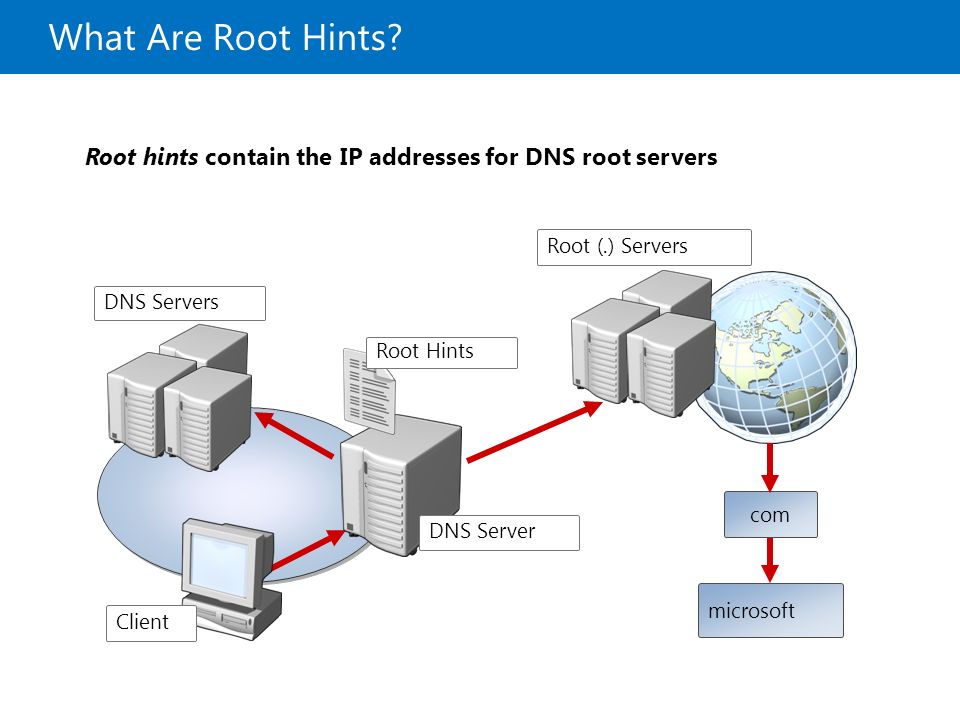
Корневой DNS-сервер M в Сеуле, Корея, работает с 21 июля 2004 г.
Он был широко поддержан
KINX, Корейская интернет-нейтральная биржа.
Корневой DNS-сервер M в Париже, Франция, работает с 1 сентября.
2004.
Он был широко поддержан
Телехаус Франция,
Ренатер,
Франция-IX,
Франс Телеком и
ТИСКАЛИ.
APNIC профинансировала экземпляр M-Root в Брисбене, Австралия, который уже работает.
с 16 декабря 2020 года.
У APNIC есть программа поощрения корневых DNS-серверов в своем регионе, а M-Root
подписал меморандум о взаимопонимании с APNIC в августе 2020 года, а узел в Брисбене является
первой инстанции на основании настоящего Меморандума о взаимопонимании. Дополнительные экземпляры будут доступны в ближайшее время.
APNIC также поддерживает следующие экземпляры:
- Ханой, Вьетнам с октября 2021 г. (хостинг VNNIC) (Примечание: комплект оборудования предоставляется VNNIC)
- Гуам с февраля 2022 г. (хостинг UOG)
- Куала-Лумпур с марта 2022 года (хостинг MyIX)
- Бангкок с ноября 2022 г.
 (хостинг BKNIX)
(хостинг BKNIX) - Сингапур с ноября 2022 г. (хостинг APNIC)
- Гаосюн, штат Вашингтон, с марта 2023 г. (хостинг TWIX)
Men&Mice — корневой сервер DNS
Корневой сервер DNS (система доменных имен) или корневой сервер имен находится на самом высоком уровне иерархии DNS и, по сути, управляет доменными именами для всего Интернета.
Что такое корневой сервер DNS?
Корневые DNS-серверы — это серверы, на которых буквально работает DNS для всего Интернета. Если мы посмотрим на картинку выше, то увидим, что корневой сервер на самом деле даже выше серверов доменов верхнего уровня (TLD). Эти корневые серверы содержат корневую зону, которая, по сути, представляет собой список всех доменов верхнего уровня, таких как общие TLD, такие как .com и .net, или TLD с кодом страны (ccTLD), такие как .is или .us.
Корневой зоной управляет IANA (Администрация адресов в Интернете), которая является частью ICANN (Корпорация Интернета по присвоению имен и номеров).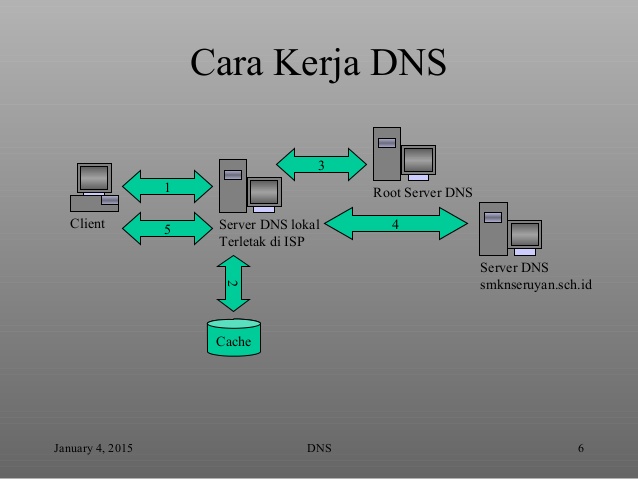 Корневые серверы обслуживают эту корневую зону.
Корневые серверы обслуживают эту корневую зону.
Как показано на рисунке, DNS является иерархическим. IANA управляет корневой зоной, а также различными неспонсируемыми доменами верхнего уровня. Оттуда отдельные лица, группы или компании могут арендовать использование доменных имен у регистратора доменных имен. Эти доменные имена зарегистрированы на авторитетных серверах в иерархии. Если доменное имя не было кэшировано DNS-сервером клиента, этот DNS-сервер пройдет весь путь до корневого сервера, чтобы найти IP-адрес, назначенный конкретному доменному имени в URL-адресе.
Сколько существует корневых серверов DNS?
Существуют сотни корневых серверов в разных местах по всему миру. Однако часто люди считают, что их всего 13. Изначально это было ограничение адресов IPv4, и у нас был только один сервер для каждого адреса IPv4, представленного в таблице ниже. Однако теперь у нас есть кластеры, настроенные для обеспечения бесперебойной работы и производительности Интернета, особенно запросов DNS.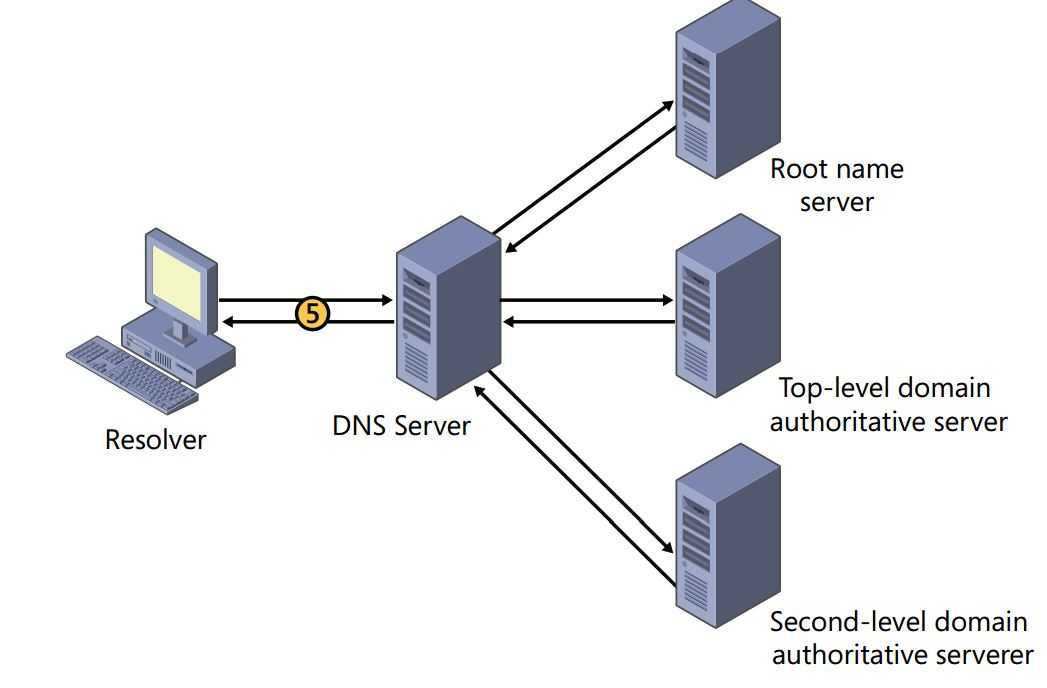 За каждым из хостов/IP-адресов ниже фактически стоит кластер серверов.
За каждым из хостов/IP-адресов ниже фактически стоит кластер серверов.
Первоначально все эти корневые серверы находились в США, но с тех пор они были распределены по всему миру. Кластеры обладают высокой доступностью благодаря использованию маршрутизаторов балансировки нагрузки. Дополнительную информацию о корневых серверах и их расположении можно найти на сайте root-servers.org.
Список серверов маршрутов
HOSTNAME | IPV4 Адрес | IPV6 Адрес | IPV6.0015 Root Server Operator | ||||
|---|---|---|---|---|---|---|---|
a.root-servers.net | 198.41.0.4 | 2002:503:ba3e::2:30 | VeriSign, Inc. | ||||
B.Root-Servers.NET | 199.9.14.201 | 2001: 500: 200 :: B | Университет Южной Калифорнии (ISI) | ||||
192.33.4.12 | 2001:500:2::c | Cogent Communications | |||||
d.root-servers.net | 199.7.91.13 | 2001: 500: 2d :: D | Университет Мэриленда | ||||
E.ROOT-Servers.NET | 192.203.230.10 | 2001: 5001: A8: e 9 999.99. 999.
| 2001: 500: A8: e 999. 9 | 2001: 5001: A8: e 9 | 2001: 5001: A8: e | 2001: 5003 | |
F.ROOT.Servers.NET | 192.5.5.241 | 2001: 500: 2F :: F | Консорциум интернет-систем, Inc. | ||||
192.112.36. | 2001: 500: 12 :: D0D | Министерство обороны США (NIC) | |||||
H. | 198.97.190.53
| 198.97.190.53
| 198.97.190.53 9000 | 2001: 500: 1 :: 53 | Армия США (исследовательская лаборатория) | ||
I.ROOT-Servers.NET | 192.36.148.17 | NetNod | |||||
J.Root-Servers.NET | 192.58.128.30 | 2001: 503: C27 :: 2.30
. . 9201292012 . . . . . . . . : 503: C27 :: 2,30 9000 2. . k.root-servers.net | 193.0.14.129 | 2001:7fd::1 | RIPE NCC | ||
l.root-servers.net | 199.7.83.42 | 2001:500 :9f::42 | ICANN | ||||
m. | 202.12.27.33 | 2001:dc3::35 | WIDE Project |
Как работают корневые серверы?
Корневые серверы содержат корневую зону, как обсуждалось выше. Внутри этой корневой зоны находятся записи, которые помогают отвечать на запросы клиентов. Вы можете увидеть полный список этих записей, хранящихся в IANA, здесь.
Без корневых DNS-серверов Интернет больше не работал бы. На приведенной ниже диаграмме показано, что каждый раз, когда клиент делает запрос, если эта информация еще не была кэширована, он будет начинаться с корневых серверов. Проще говоря, каждый раз, когда вы вводите URL-адрес в своем браузере, корневой сервер будет неотъемлемой частью вашего пути к месту назначения.
- Клиент запрашивает DNS-сервер, на который он настроен, для получения помощи в достижении определенного места назначения.
- Если на рекурсивном DNS-сервере нет кэшированной информации, он обратится к корневому серверу, чтобы узнать, к какому TLD следует перейти.


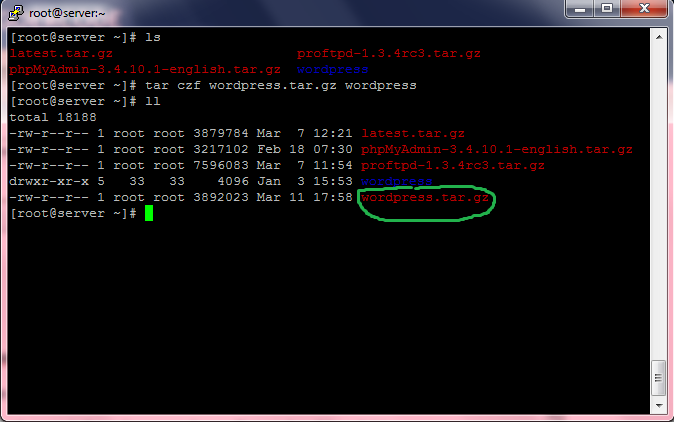
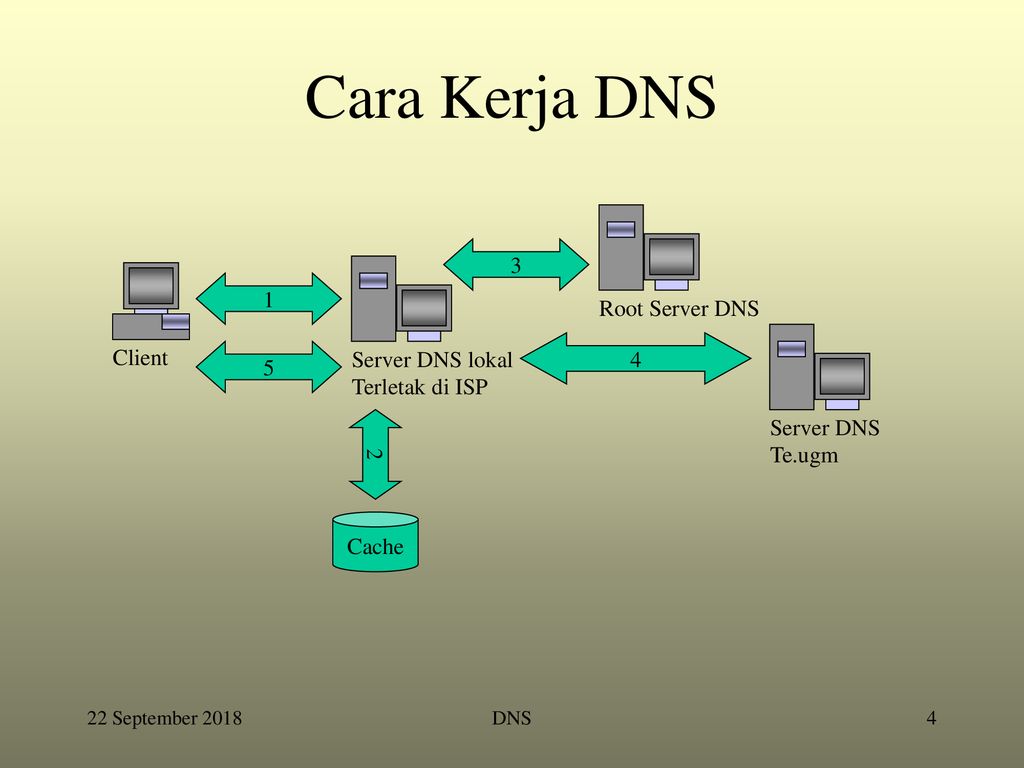
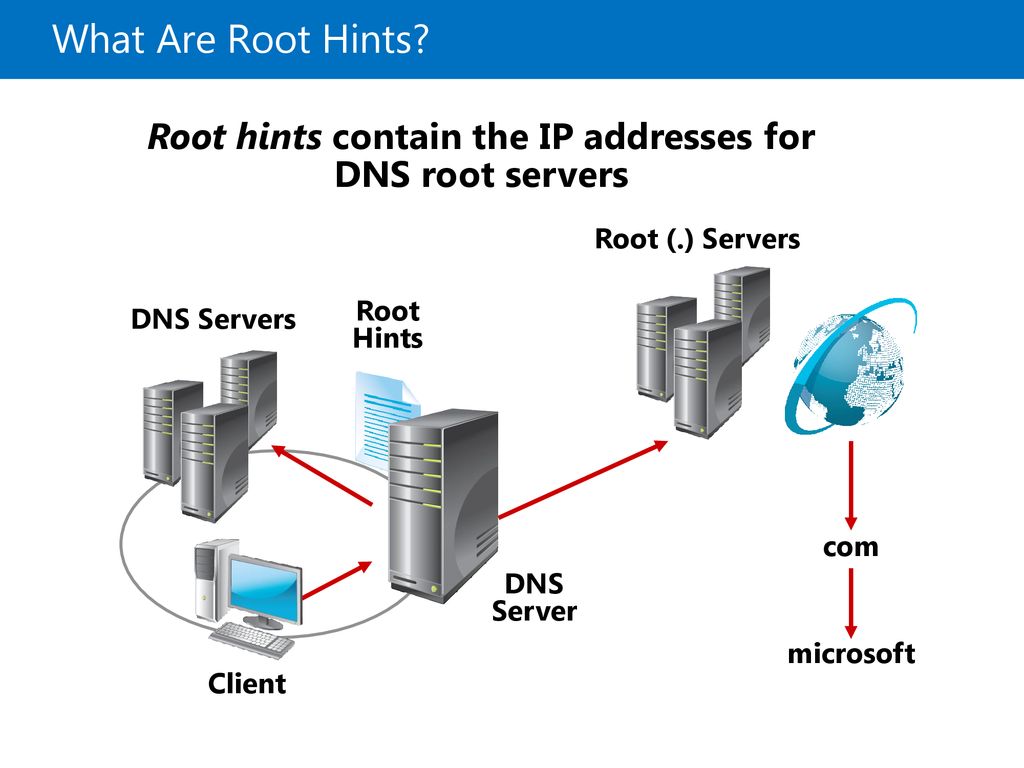

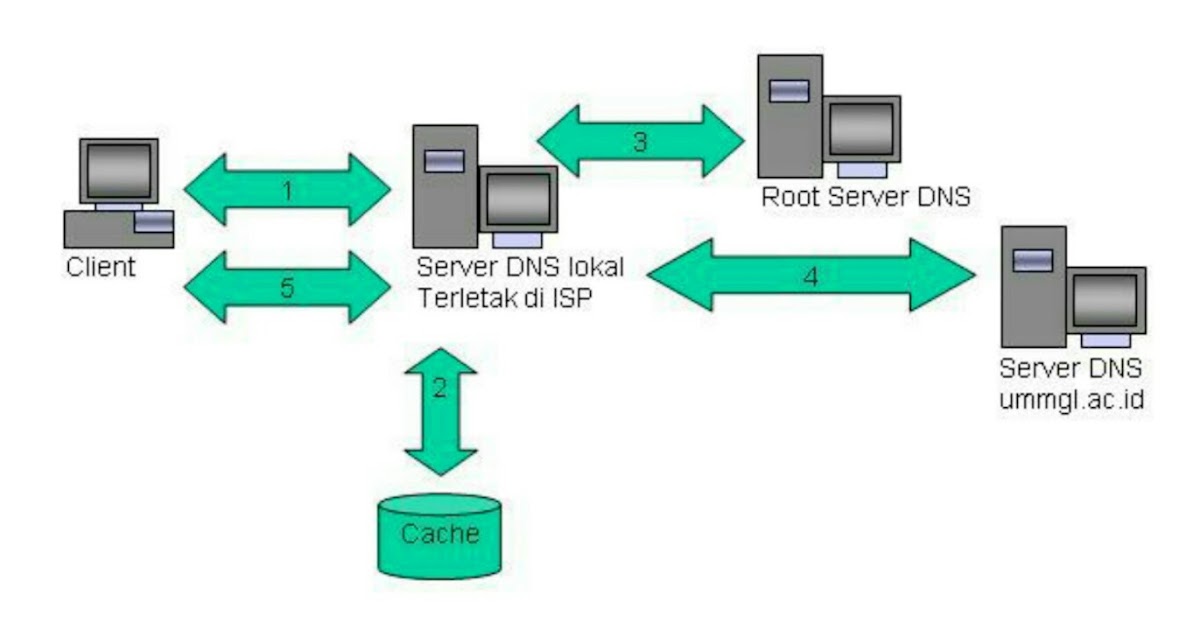 (хостинг BKNIX)
(хостинг BKNIX)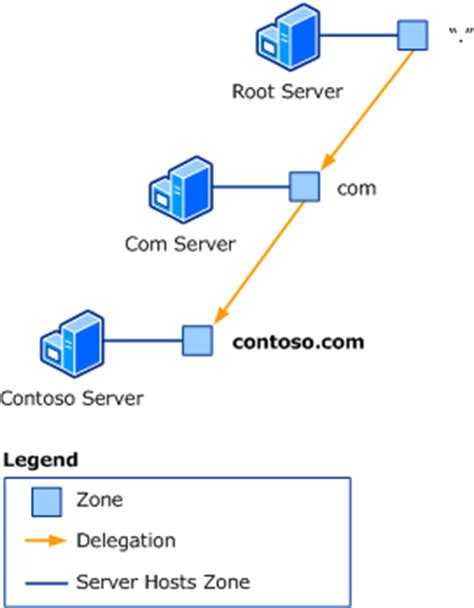 C. -servers.net
C. -servers.net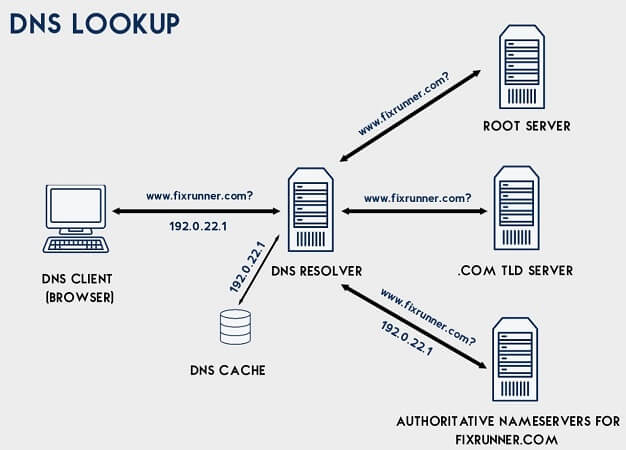 Root-Servers.net
Root-Servers.net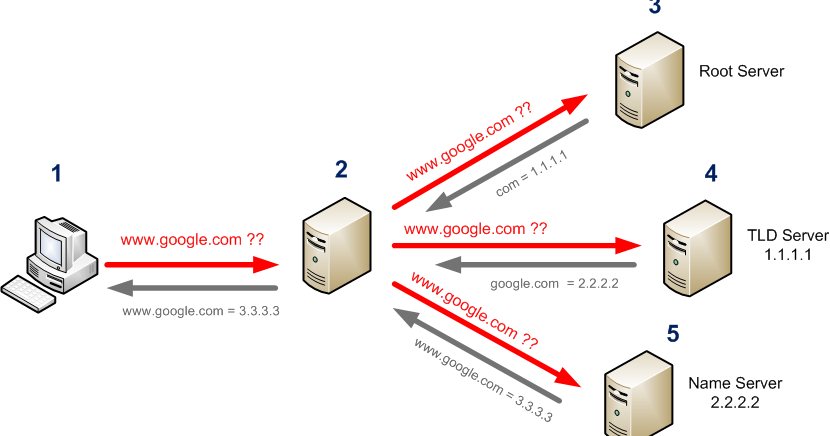 root-servers.net
root-servers.net